
Kako namestiti Anaconda Python?
Anaconda je priljubljeno orodje, ki se uporablja v strojnem učenju in znanosti o podatkih. Je brezplačna in odprtokodna distribucija jezika Python in R. Njegov cilj je poenostaviti upravljanje in uvajanje paketov, tj daje vam svobodo za ustvarjanje ločenega okolja s paketi, ki so potrebni v vašem projektu. Z zahtevanimi paketi lahko na podlagi svojih projektov ustvarite poljubno število okolij. Anaconda prihaja z GUI Navigatorjem, znan kot Anaconda navigator, ki je grafični uporabniški vmesnik za pakete conda, in pozivnikom Anaconda, ki je vmesnik krmiljenja anakonde.
V tej vadnici se bomo naučili, kako namestiti distribucijo Anaconda Python v sistem Windows 10 in nazadnje, kako zagnati tolmača python, da lahko s pomočjo poziva anaconda zaženete kode python.
Koraki za namestitev Anaconda Python
Naslednji koraki za namestitev Anakondine distribucije Pythona v sistemu Windows 10 so naslednji:
1. korak: Prenesite anakondo
Pojdite na Anaconda.com in dobite naslednjo stran:
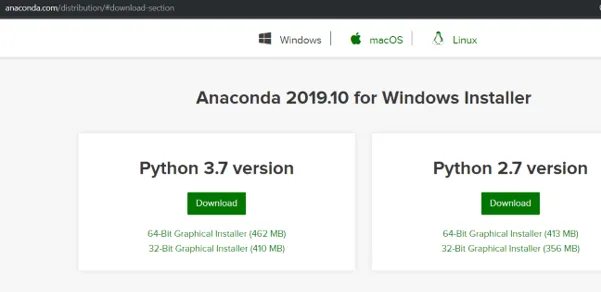
2. korak: Izberite Windows
Prepričajte se, da je distribucija anakonde za okna s klikom na ikono sistema Windows, saj jo prenašamo za Windows 10.
3. korak: Preverite vrsto sistema
Moramo poznati vrsto sistema, da izberemo ustreznega namestitvenega .exe za sistem. Če že poznate vaš sistem, lahko preidete na 4. korak. Sledite spodnjim korakom:
- Z desno miškino tipko kliknite Moj računalnik
- Pojdite na Lastnosti
- V razdelku Sistem preverite tip sistema. Zame je procesor na osnovi x64. Sledi posnetek, kako bo videti:

4. korak: Prenesite namestitveni program .exe
Prenesite najnovejšo izdajo pythona. V času pisanja te objave je python 3.7. Datoteka za prenos znaša približno 462 MB, zato lahko traja nekaj časa, da se Anaconda prenese. Če je vaš sistem x64, neposredno kliknite gumb za prenos, kliknite 32-bitni program Graphic Installer.
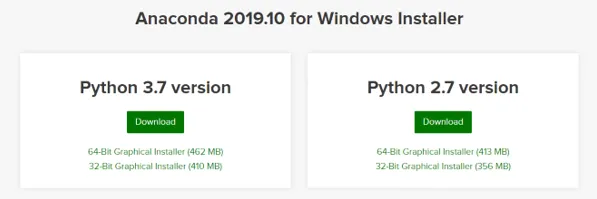
5. korak: Zaženite datoteko Downloaded .exe
Po prenosu datoteke odprite in zaženite namestitveni program .exe, dobite pozdravno okno.
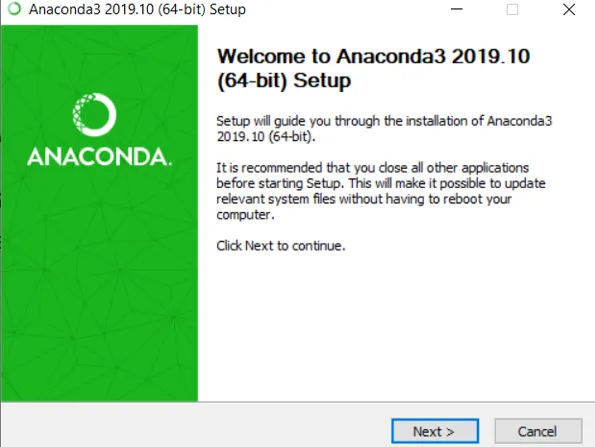
- Kliknite Naprej. Prikaže se okno, ki prikazuje licenčno pogodbo.

- Kliknite na Strinjam se.

- Vsi uporabniki se ne priporočajo, saj večina ljudi nima skrbniških pravic, zato izberite »Samo jaz« in kliknite Naprej.

- Izberite ciljno mapo, v katero želite namestiti distribucijo Anaconda, in kliknite Next.
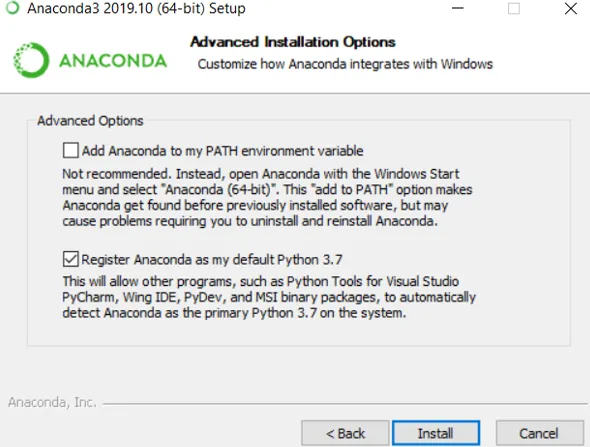
Ne izberite »Dodaj Anakondo v spremenljivko okolja PATH«, saj večina uporabnikov nima skrbniških pravic. Potrdite polje »Registriraj Anacondo kot moj privzeti Python 3.7«. Kliknite Namestitev. Tako bo Anaconda nameščena v vaš sistem.
6. korak: Odprite Anaconda poziv
Ko je namestitev anakonde končana. Pojdite na zagon okna in izberite poziv za anakondo.
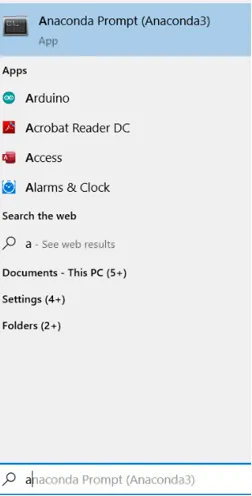
- S tem se bo začelo okno odziva na anakondo, ki je videti kot črno okno, kot je prikazano na spodnjem posnetku.

Upoštevajte, da boste videli Anaconda in Anaconda poziv. Pomembno je vedeti, da je Anaconda prompt lupina ukazne vrstice, medtem ko je Anaconda GUI distribucije pythona.
7. korak: Zaženite tolmač Python
V okno poziva anakonde vnesite ukaz python in pritisnite Enter:

- Upoštevajte različico pytona. Zame prikazuje "Python 3.7.4". Večja kot simboli >>> pomeni, da izvaja tolmač python.
- To je to. Zdaj lahko zaženete ukaze pythona. Poskusite uvoziti "to" tako, da vtipkate. Uvozi to na python interpreter. Moral bi videti Zen of Python Tima Petersa.
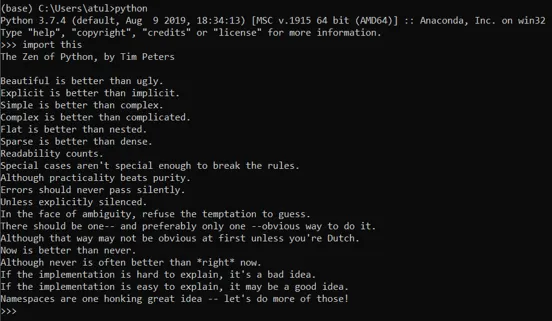
- Tolmača pythona lahko zaprete tako, da vtipkate “exit ()” in pritisnete enter.
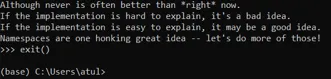
- Če želite zapreti Anaconda poziv, ga lahko zaprete z ukaznim izhodom ali pa z miško zaprete.
- Če želite znova zagnati poziv Anaconda in uporabiti python, lahko začnete izbrati pozivnik Anaconda in vnesite ukaz python, da zaženete tolmač python. Če ste dosegli ta korak, čestitamo, da ste v svoj sistem uspešno namestili Anaconda Python.
- Če želite v svojem projektu imeti še eno različico python recimo pytho2.7, lahko s python2.7 ustvarite ločeno okolje. Če želite to narediti, uporabite naslednji ukaz:

- Če to naredite, boste ustvarili novo env v anakondi, imenovan "env_name", da začnete vrsto okolja.

Tako se bo začelo okolje, ki bo imelo python 2.7. Ker je okolje conda neodvisno drug od drugega, ustvarite poljubno število okolja z različnimi različicami pythona ali katerega koli drugega paketa.
Zaključek
To je bilo vodilo za namestitev Anaconda distribucije s python-om. Tu smo razpravljali o namestitvi anakonde pitona in se naučili, kako imeti dve različni različici pitonov. Razvijalci lahko namestijo analogni poziv s pomočjo zgornjih korakov in začnejo profesionalno delati na svojih kodah, tako da ustvarijo ločeno okolje za vsak projekt.
Priporočeni članki
To je vodnik za namestitev Anaconda Python. Tukaj razpravljamo o različnih korakih namestitve anakonde python skupaj z ustrezno razlago. Če želite izvedeti več, lahko preberete tudi druge naše predlagane članke -
- Kaj je Python
- Namestite Python v Linux
- Koraki za namestitev Pythona v sistem Windows
- Nizi v Pythonu
